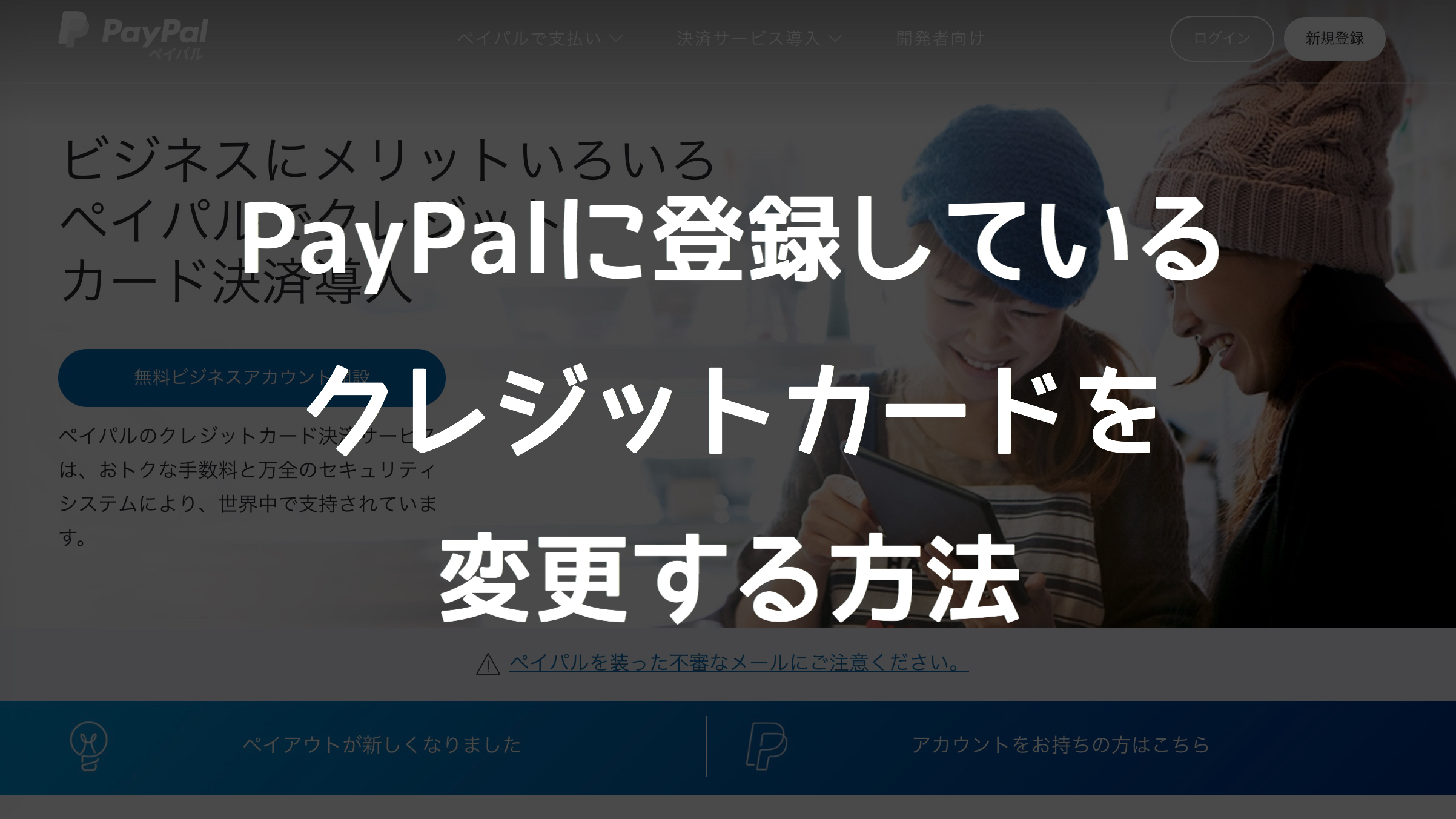こんにちは!うたごえ伴奏ピアニスト・音楽療法士の ひろせめぐみ( @megmeg0001)です。
私が主宰・運営しているオンラインサロン「歌声喫茶コミュニティ研究会」は、PayPal(ペイパル)というサービスで、クレジットカードでの決済をおこなっています。
PayPalで支払うためには、クレジットカードを登録することになるのですが、この登録したカードを変更する方法をこの記事では紹介します。
「自動支払い」と呼ばれる、定期的に自動で支払いをするクレジットカードの変更方法です。
カード変更の方法に合わせて、登録するカードを追加したり、すでに登録してある古いカードの情報を削除する方法も合わせてご紹介しますね。
①PayPalのページにログイン
まず、こちらからPayPalのページにアクセスください。
「ログイン」をクリック。
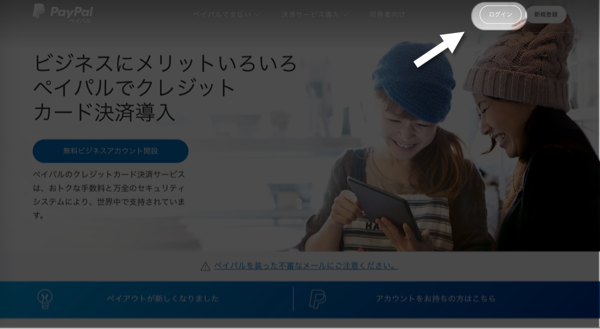
登録したメールアドレスとパスワードを入力し、「ログイン」をクリック。
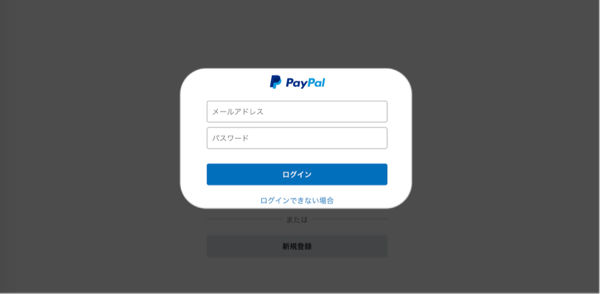
②新しくクレジットカードを登録する
新たにクレジットカードをPayPalに登録する方法です。
「アカウント設定」をクリックし、出てきた欄から「プロフィール設定」をクリック。
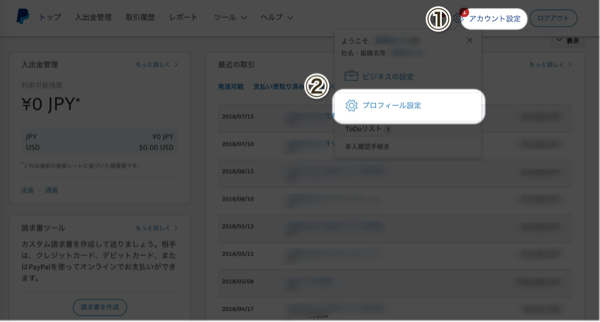
左の「財務情報」をクリックし「新しいカードの登録」をクリック。
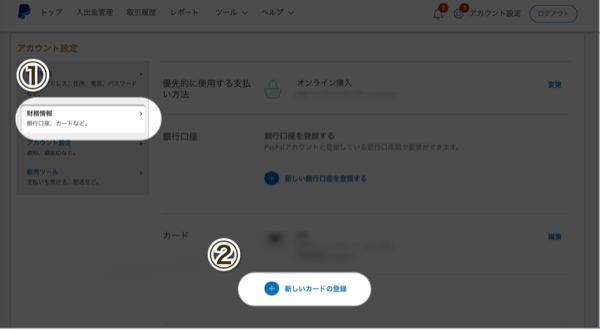
下の画面になるので、新しく登録したいクレジットカードの情報を入力し「カードの登録」をクリック。
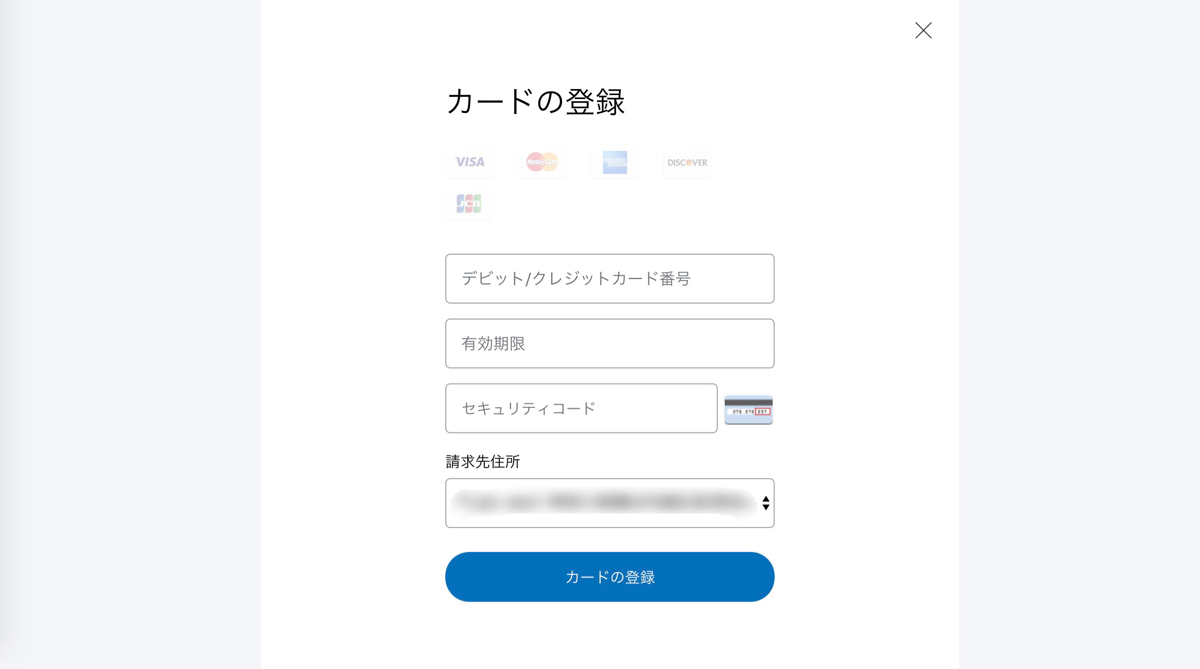
クレジットカードが新たに登録されました!
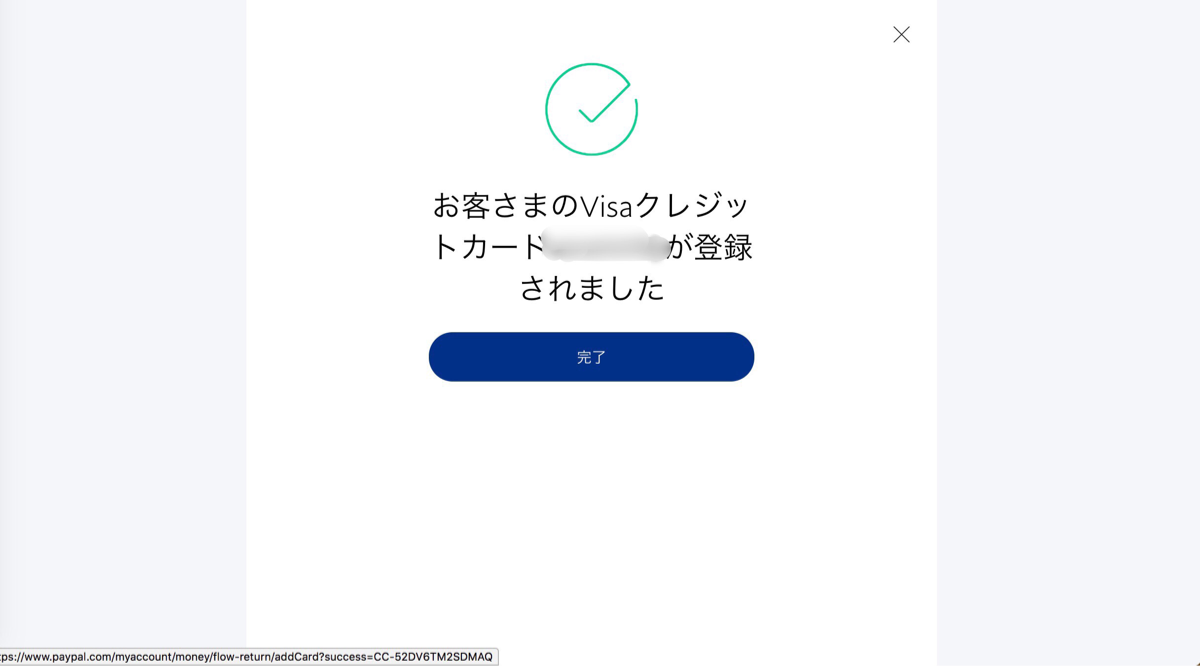
③新たに登録したカードで支払うよう変更する
先ほどの手順でカードを登録しただけだと、支払うためのカードには設定されていません
ここからは、今登録したカードを「支払うためのカード」として紐づける方法です。
定期的に自動で支払いされる「自動支払い」に、先ほど登録したカードを紐づけますよ!
「アカウント設定」をクリックし、出てきた欄から「プロフィール設定」をクリック。
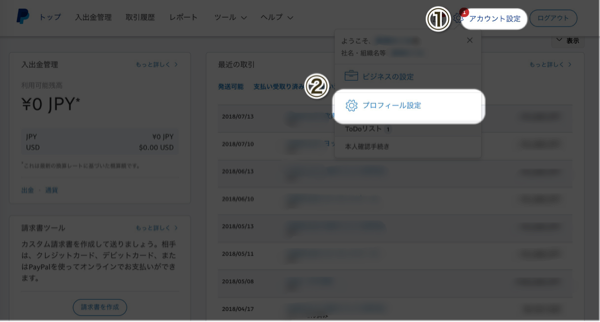
右の「財務情報」をクリック。
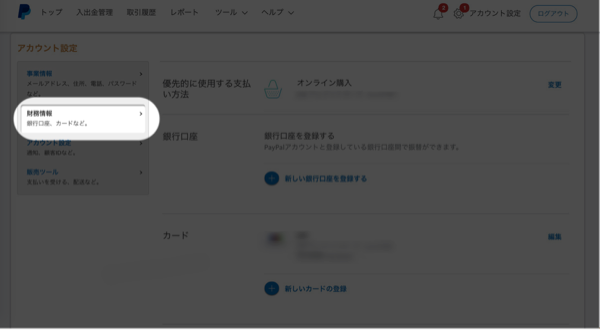
下の方に「自動支払いを管理する」というボタンがあるのでクリック。
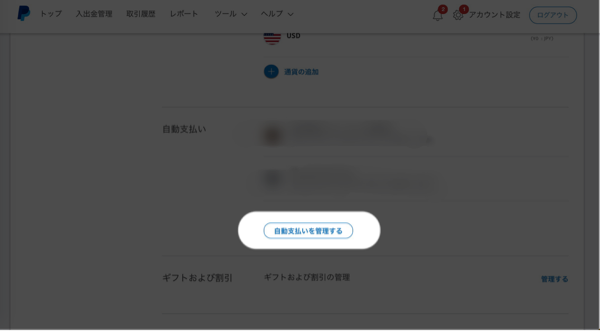
登録してあるサービス名(マーチャントの欄)から、カードを変更したいものを選びましょう。
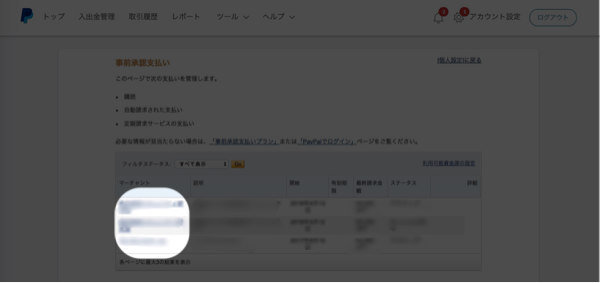
下の方に「支払い方法」という欄があります。
今登録してあるクレジットカードの情報の右に「変更」というところがあるのでクリック。
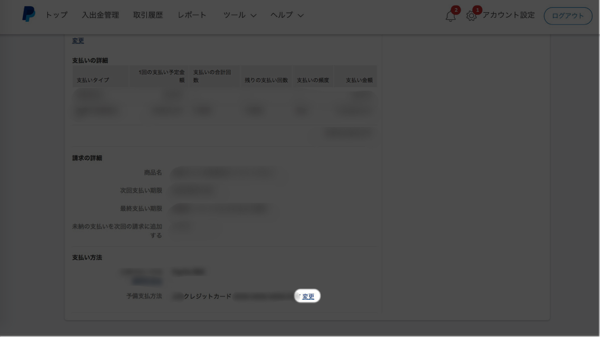
新たに登録したクレジットカードの情報を選択し、「保存」をクリック。
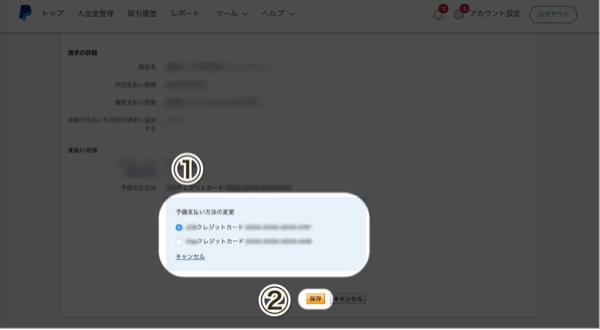
これで、今後は新しいクレジットカードで支払われることになります!
④使わないカードの情報を削除する
もう使わないカードの情報は、ついでに削除してしまいましょう。
「アカウント設定」をクリックし、出てきた欄から「プロフィール設定」をクリック。
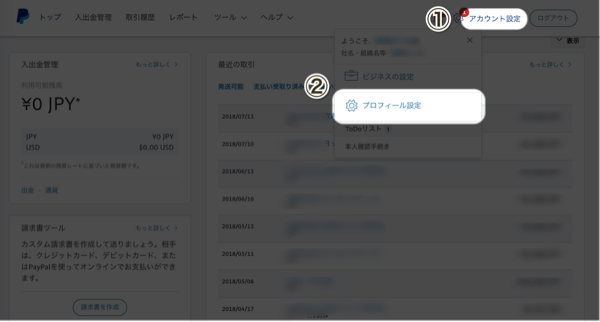
右の「財務情報」をクリック。
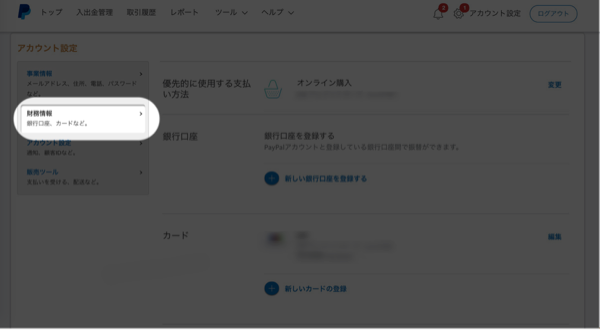
「カード」という欄に、登録したクレジットカードの情報があります。
情報を削除したいクレジットカードの右にある「編集」というところをクリック。
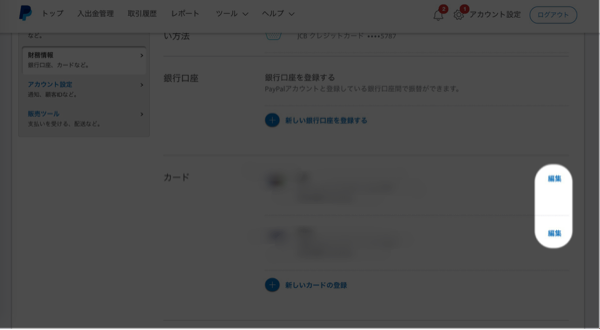
カードの情報が表示され、下の方にある「カードを削除」をクリック。
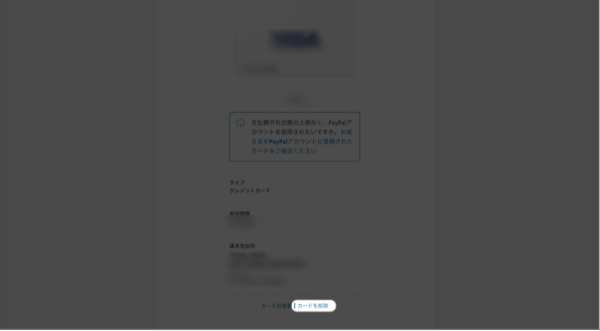
確認画面になるので「このカードを削除する」をクリックします。
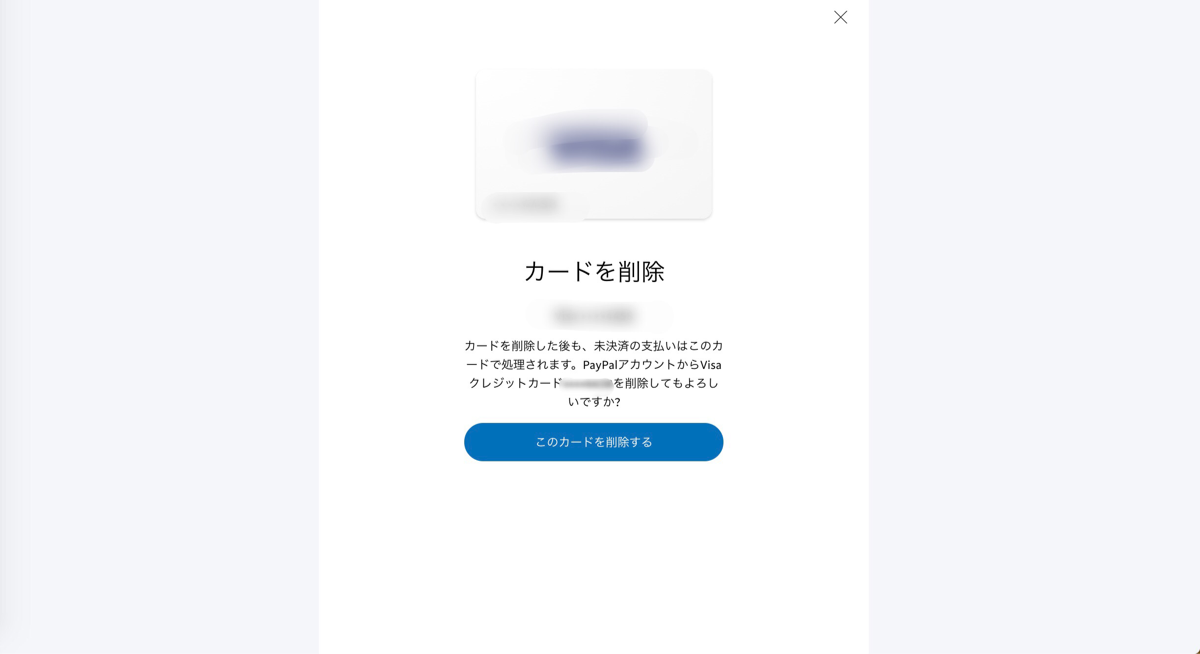
これでカードが削除されました!
まとめ
今回は、PayPalに登録したカードを変更する方法を紹介しました!
手順のおさらいです。
- 新しくクレジットカードを登録する
- 新たに登録したカードで支払うよう変更する
- 使わないカードの情報を削除する
カードの情報を変更するだけなら、これだけで大丈夫です!
ひとつ注意なのですが、カード変更のきっかけが、前のクレジットカードの期限が切れてしまっていたり、残高が足りなかったりした場合、「自動支払い」が停止になっています。
クレジットカードを変更しても「自動支払い」は停止されたままです。自動支払いを再開するように、支払うサービス提供元に連絡する必要がありますので、ご注意ください。
例として「歌声喫茶コミュニティ研究会」のメンバーだったら、運営である私に連絡いただくという形になります。